欢迎观看 Photoshop 教程,小编带大家了解如何使用晕影将观者的注意力吸引到照片主题上。
在 ps 中打开一张照片。选择「矩形工具」,选中要突出的区域。这张照片更适合矩形,但您也可以选择您喜欢的其他形状。
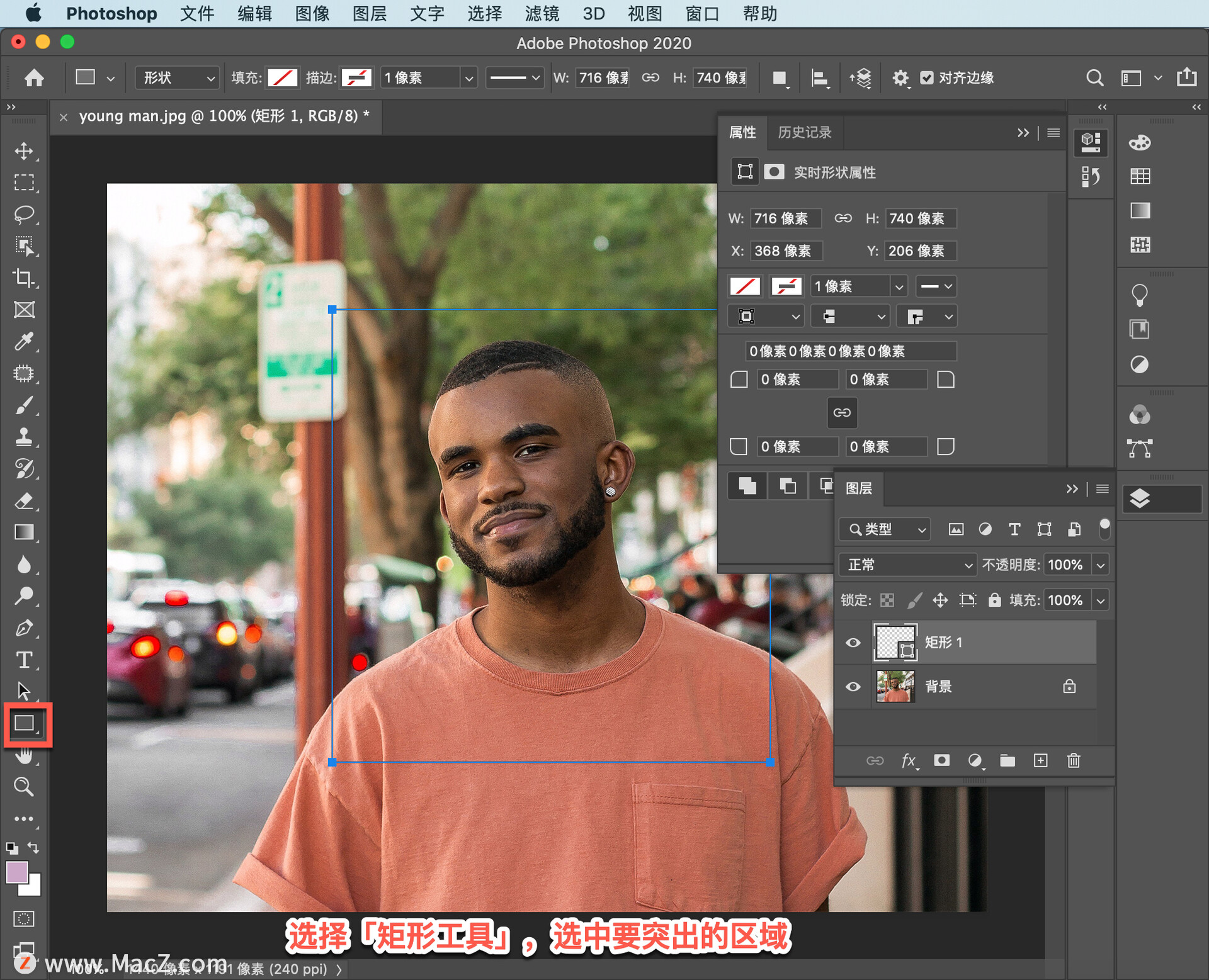
ps 会将该形状添加到一个新的图层。
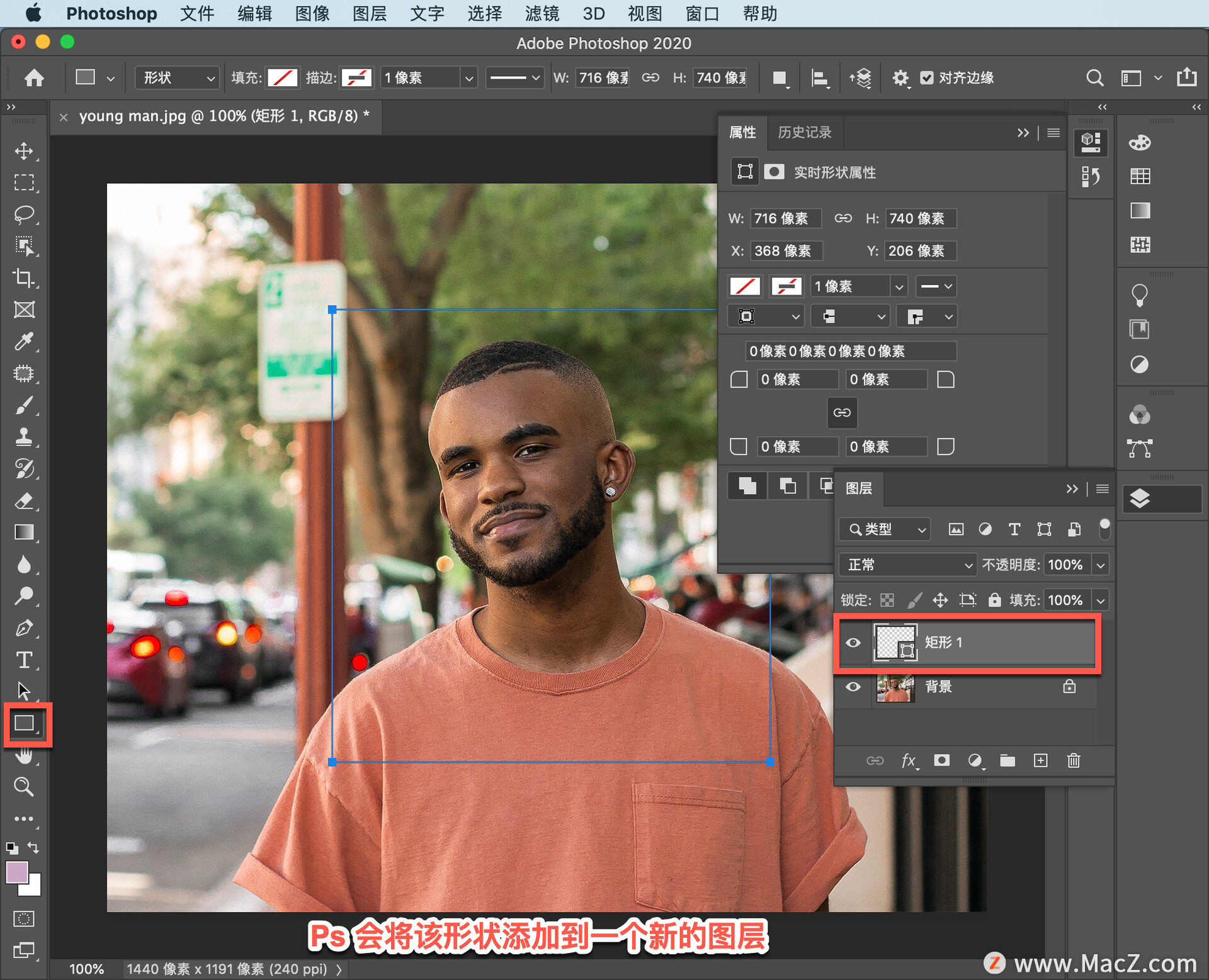
在「属性」面板(“窗口“>“属性“)中,选择「减去顶层的形状」。
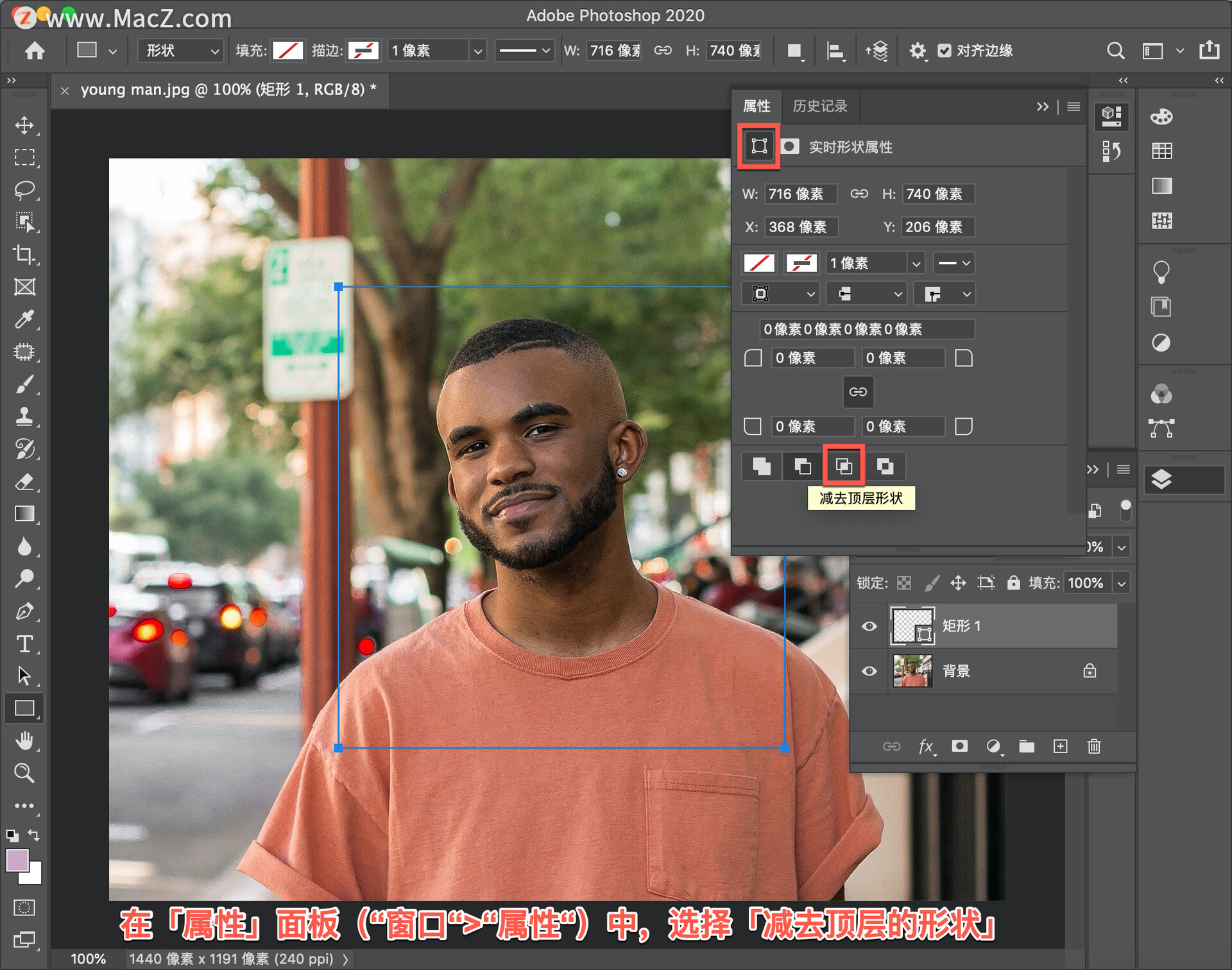
要改善晕影,请选中形状图层。然后,在「属性」面板中点击「蒙版」图标并调高「羽化」设置。
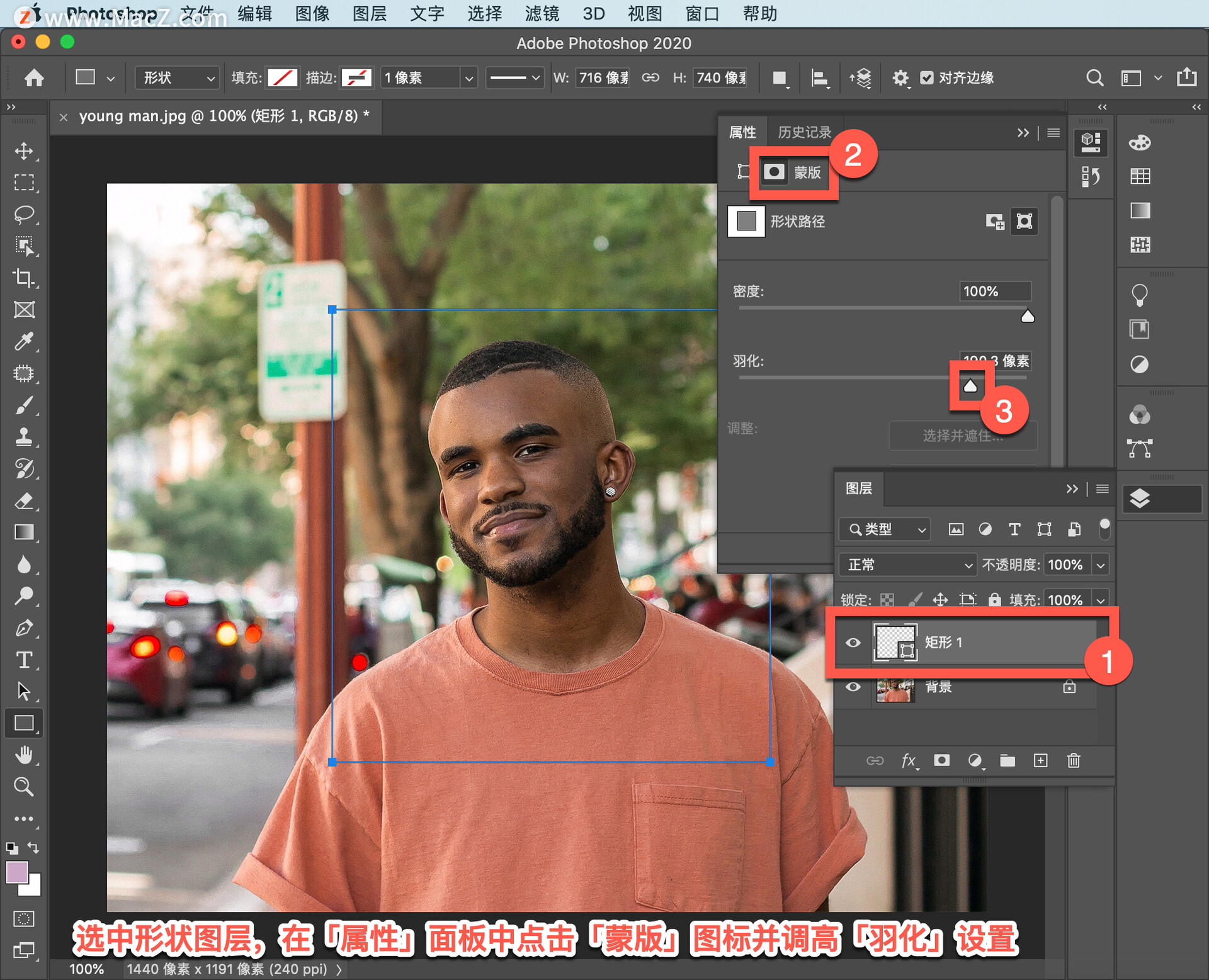
在「图层」面板中,可以调整形状图层的「不透明度」来改善晕影。我们对此照片选择了如下设置。
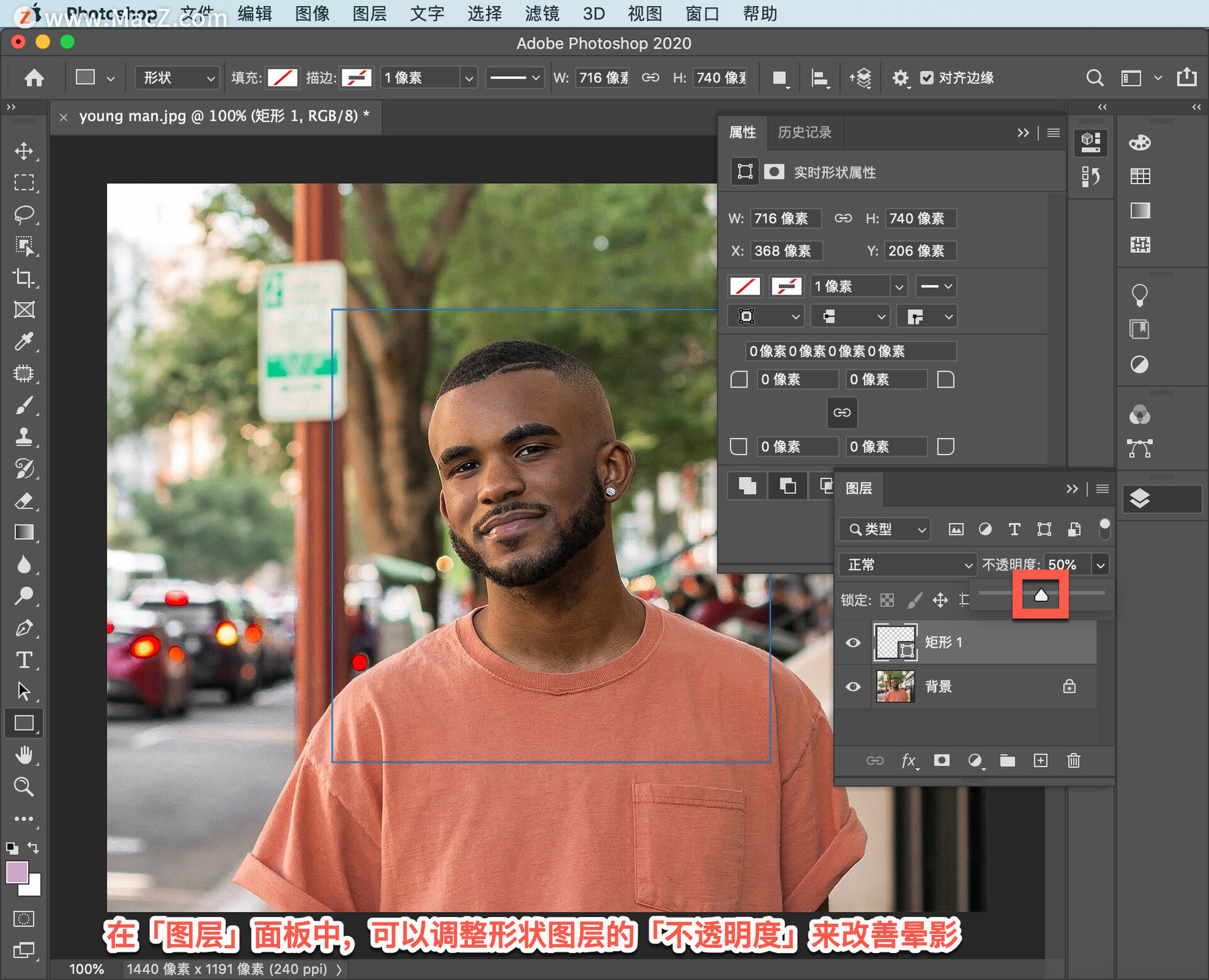
通过调整晕影的颜色和位置,微调整体合成效果。在选中形状图层的情况下,选择「形状」工具,点击上方的「填充」。
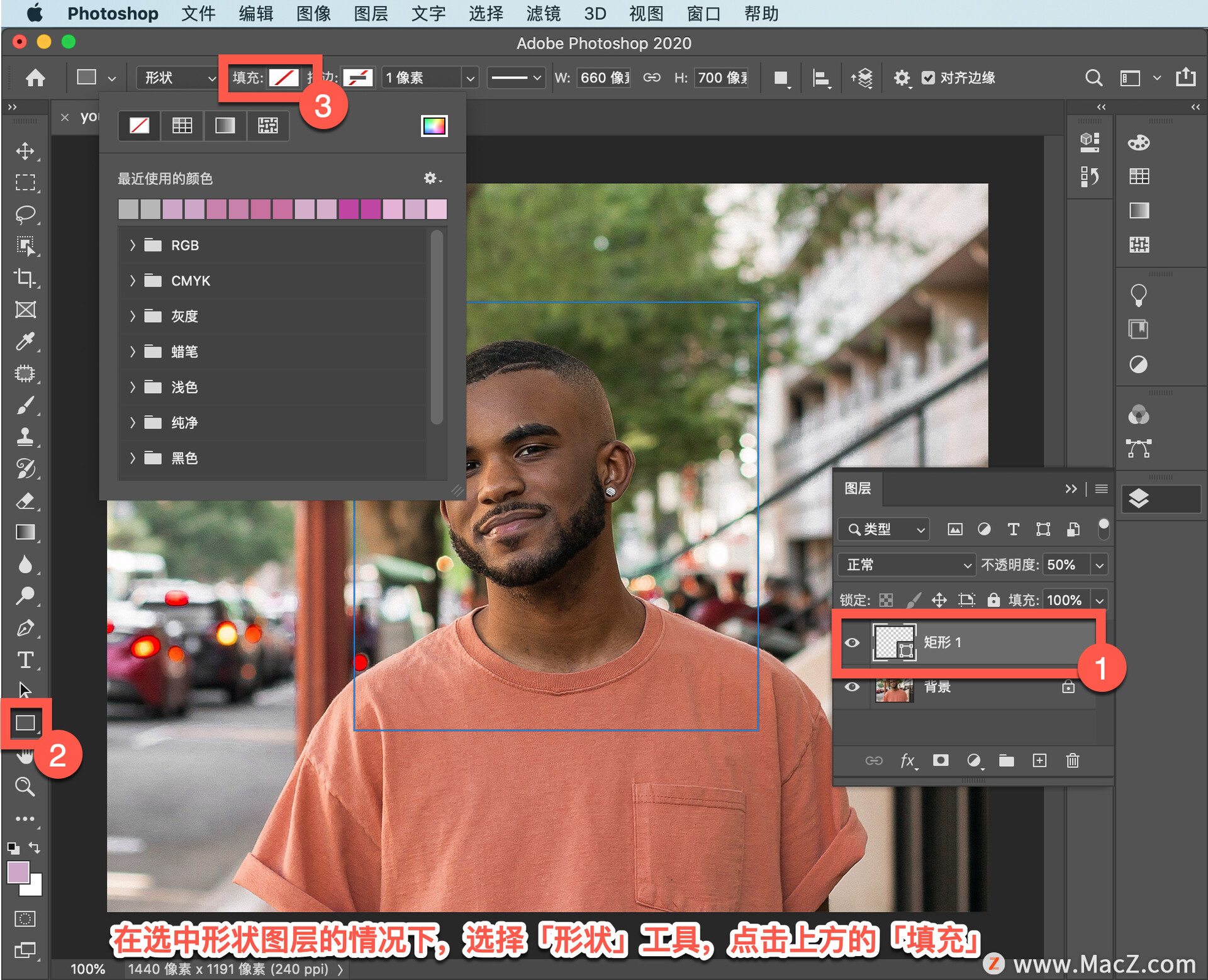
点按「拾色器」,选择一种能够融入场景的颜色,然后点按「确定」。
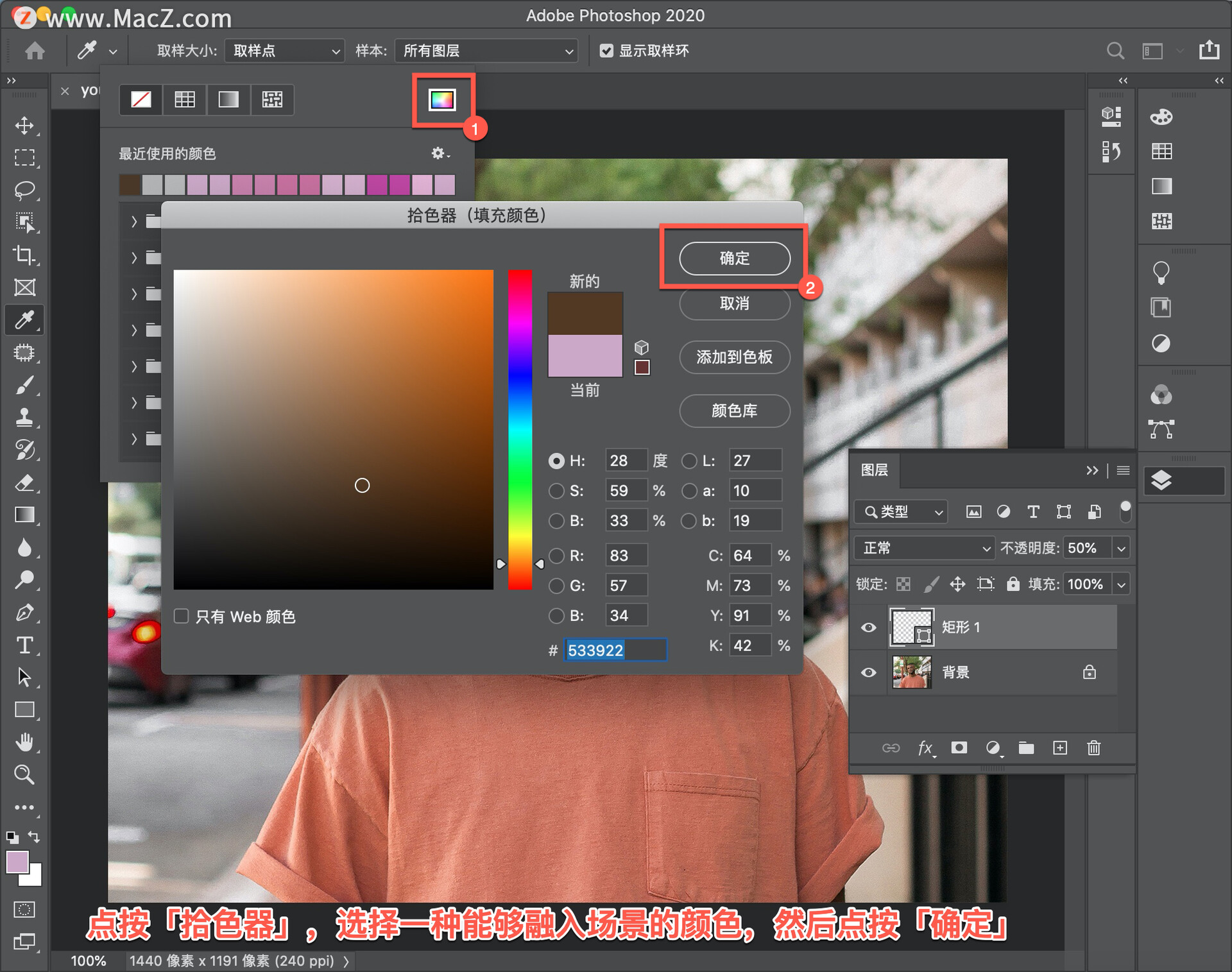
选择移动工具,勾选「显示变换控件」调整晕影位置突出主题。
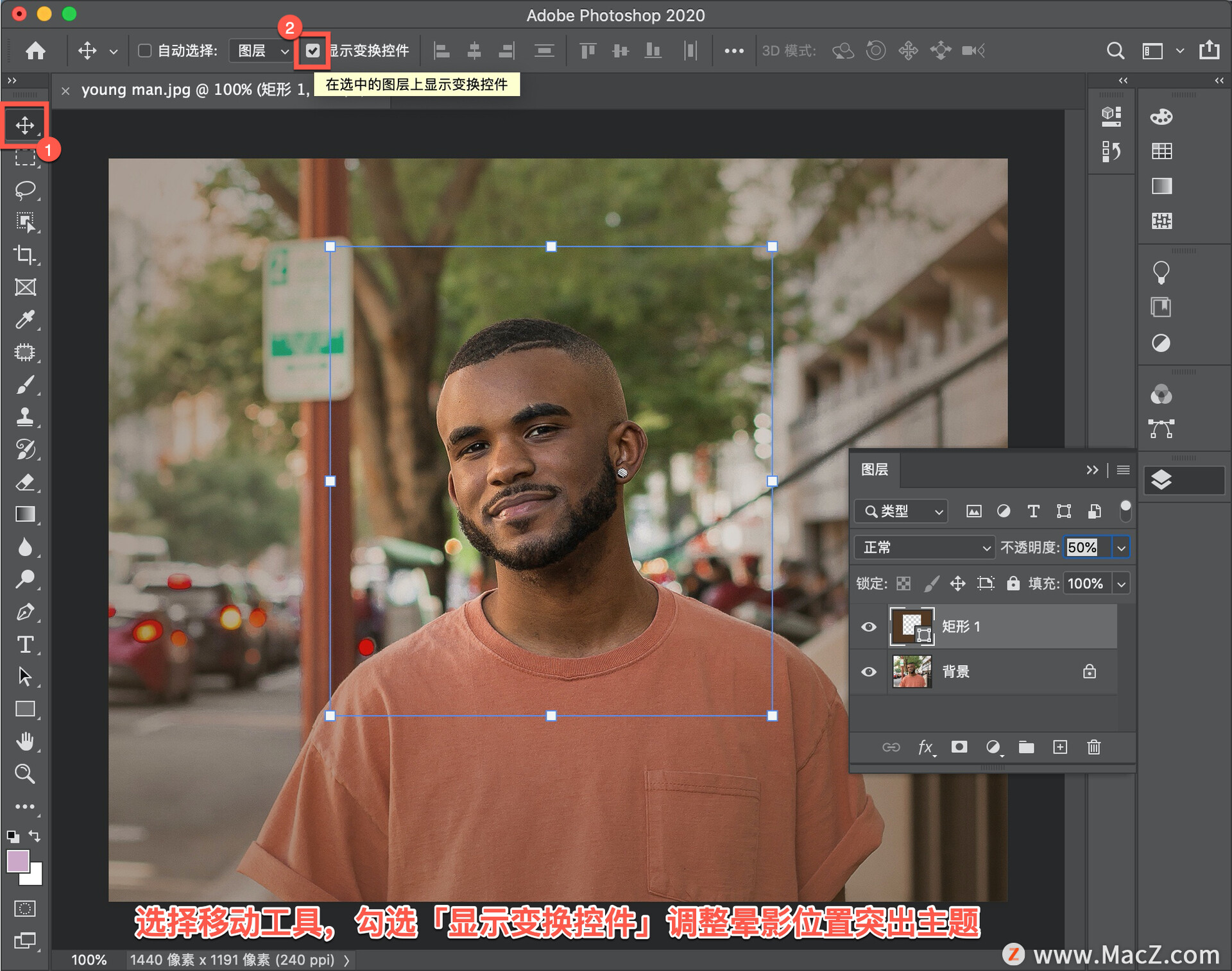
最终效果如下。
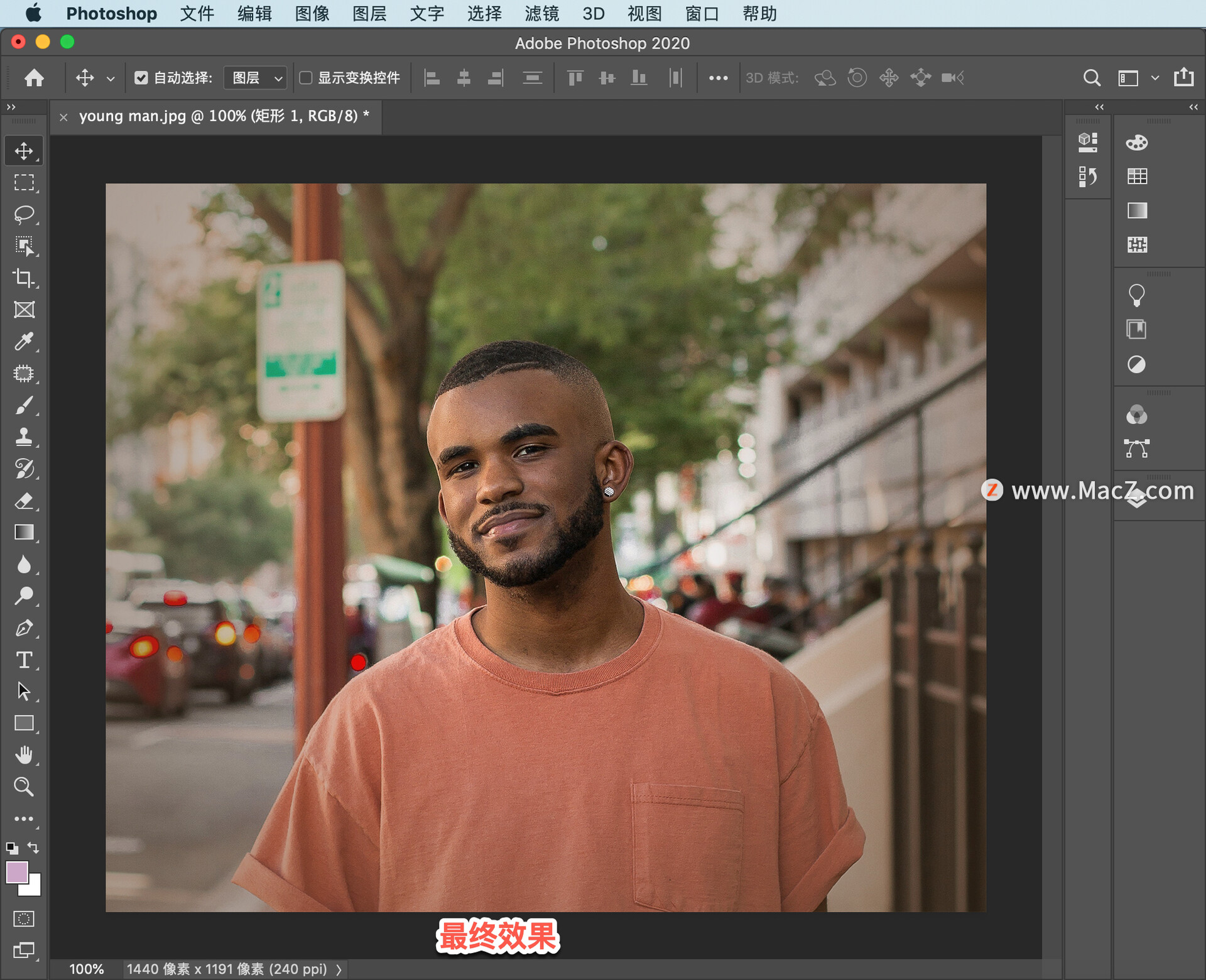
关闭矩型图层的眼睛图标,可以查看原图。
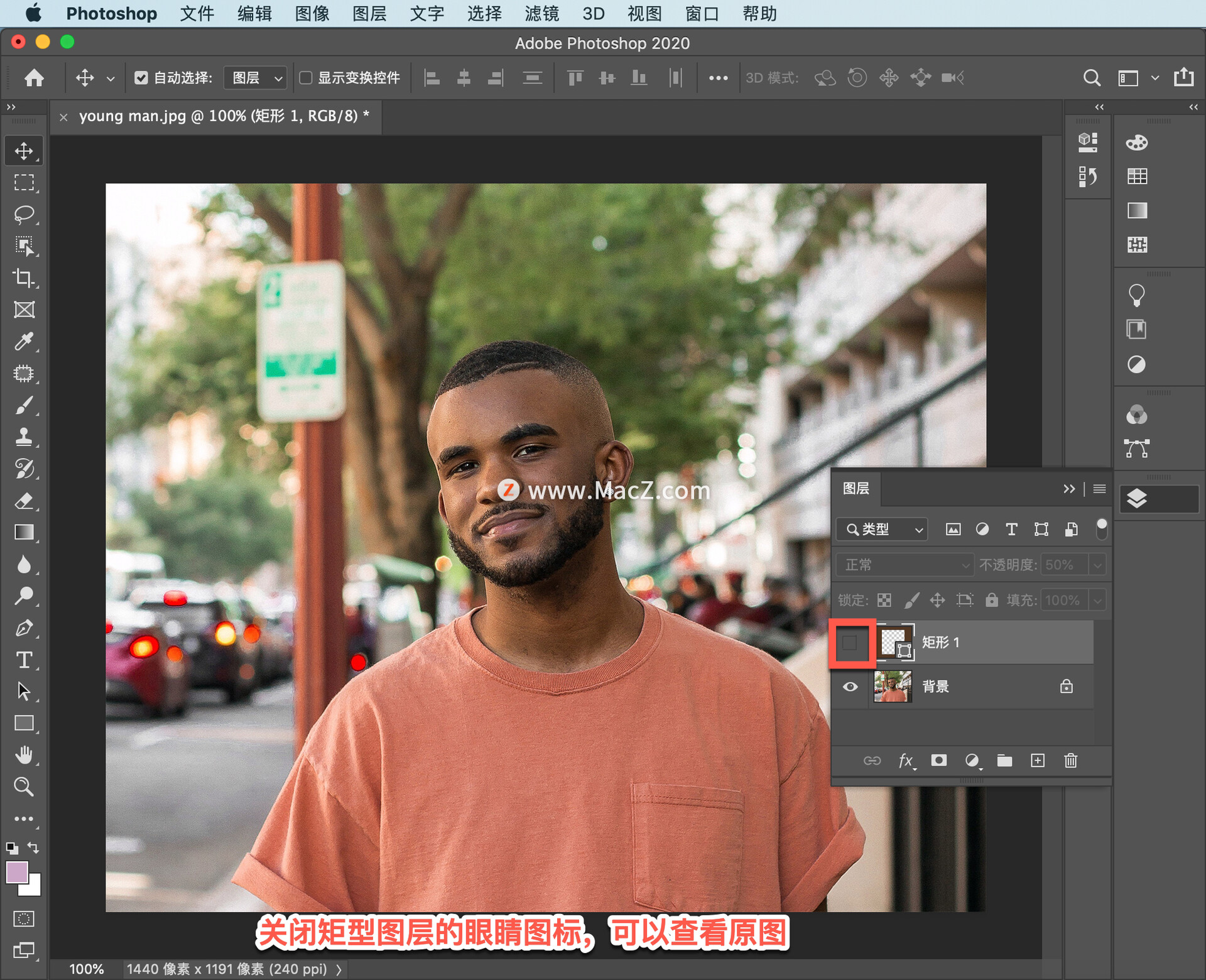
通过几步简单的调整,成功突出了照片中的主题。现在,试着为自己的各种照片创建晕影吧!需要ps软件的朋友可在本站下载,关注 我们,学习Mac软件使用方法!
攻略专题
查看更多-

- 《萌萌塔》铜项链属性介绍
- 109 2025-03-12
-

- 《英雄没有闪》雷锤技能搭配攻略
- 162 2025-03-12
-

- 《萌萌塔》光明魔方权杖属性介绍
- 106 2025-03-12
-

- 《王者荣耀》空空儿获取攻略
- 162 2025-03-12
-

- 《快跑大冒险》炙炎火龙宠物技能属性分享
- 154 2025-03-12
-

- 《金币大富翁》企业投资攻略
- 186 2025-03-12
热门游戏
查看更多-

- 快听小说 3.2.4
- 新闻阅读 | 83.4 MB
-

- 360漫画破解版全部免费看 1.0.0
- 漫画 | 222.73 MB
-

- 社团学姐在线观看下拉式漫画免费 1.0.0
- 漫画 | 222.73 MB
-

- 樱花漫画免费漫画在线入口页面 1.0.0
- 漫画 | 222.73 MB
-

- 亲子餐厅免费阅读 1.0.0
- 漫画 | 222.73 MB
-






